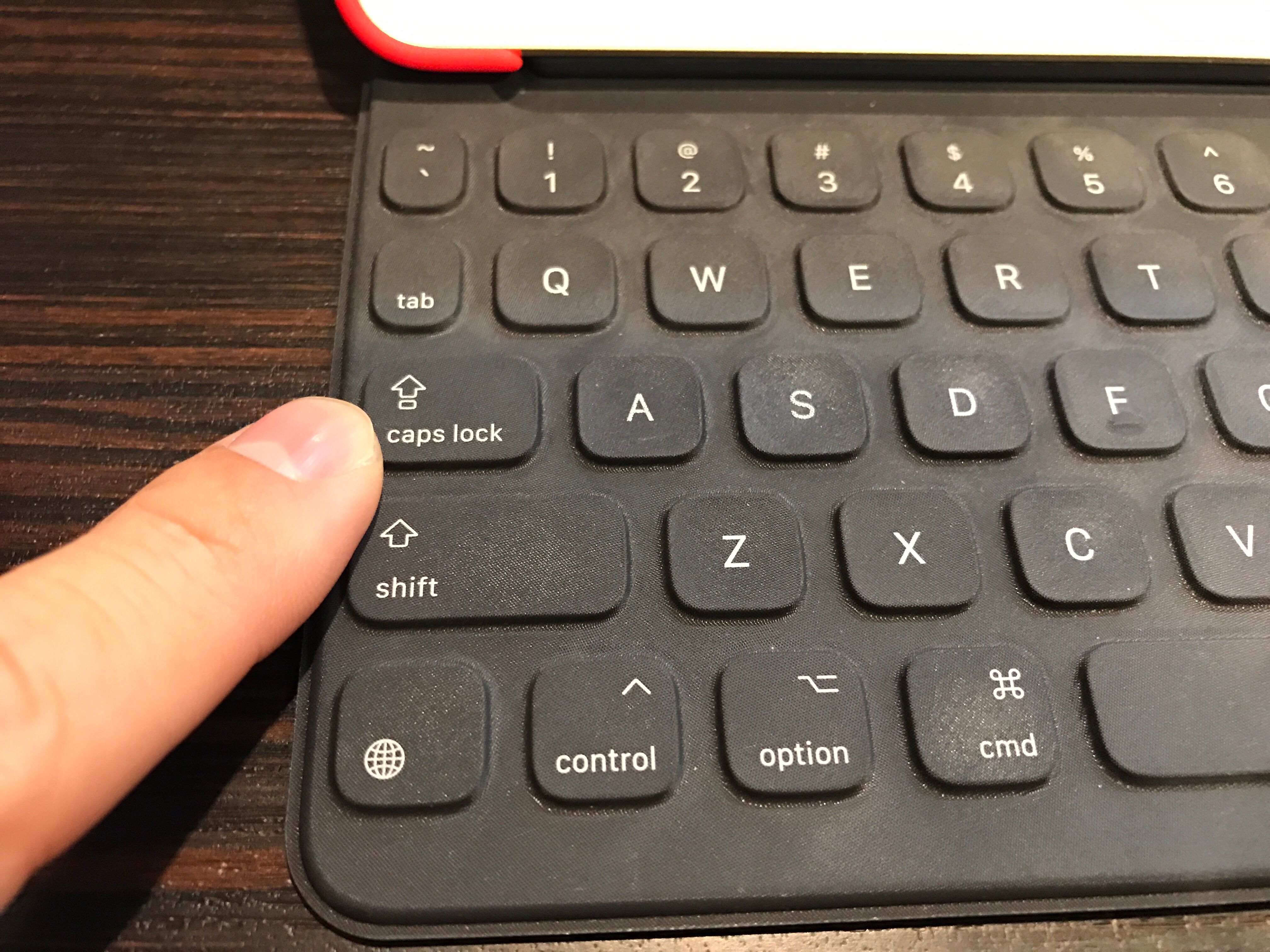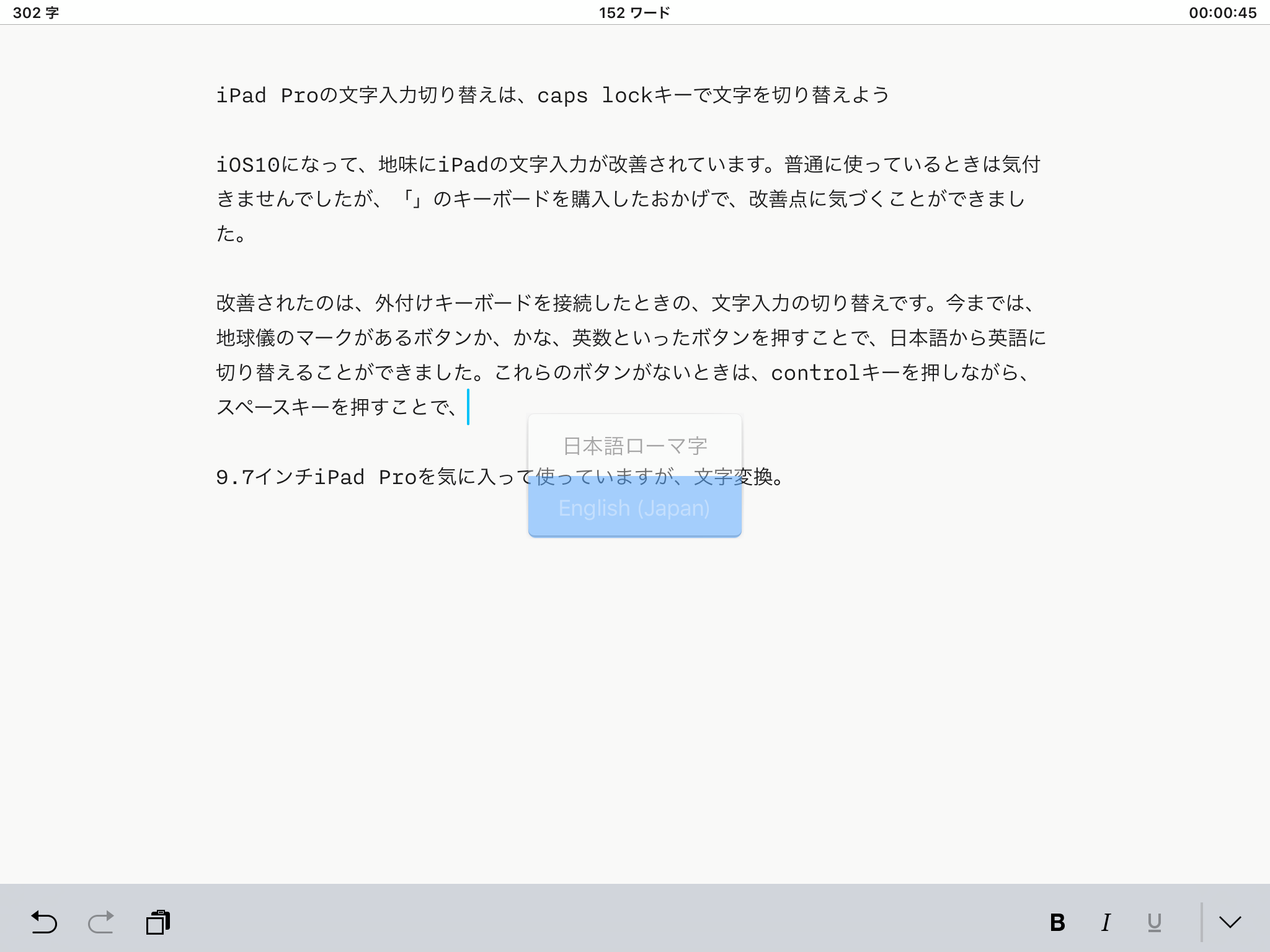iOS10になって、地味にiPadの文字入力が改善されています。普通に使っているときは気付きませんでしたが、「CREATE iPad Proキーボードケース」というキーボードを購入したおかげで、今回紹介する改善点に気づくことができました。
改善されたのは、外付けキーボードを接続したときの、文字入力の切り替えです。今までは、「地球儀のマーク」があるキーか、「かな」、「英数」といったキーを押すことで、日本語から英語に切り替えることができました。これらのボタンがないときは、「controlキーを押しながらスペースキーを押すことで」、日本語から英語に切る変えることができました。
従来はこの方法でしか切り替えれませんでしたが、iOS10になってから、caps lockキーを押すことでも切り替えることができるようになっています。
caps lockキーは、Aの横にあるキーです。地球儀のマークや、かな、英数キーを押すより、指の移動距離が短いので、より高速にタイピングが可能です。実はこのやり方、Windows PCでも可能なやり方なのです。
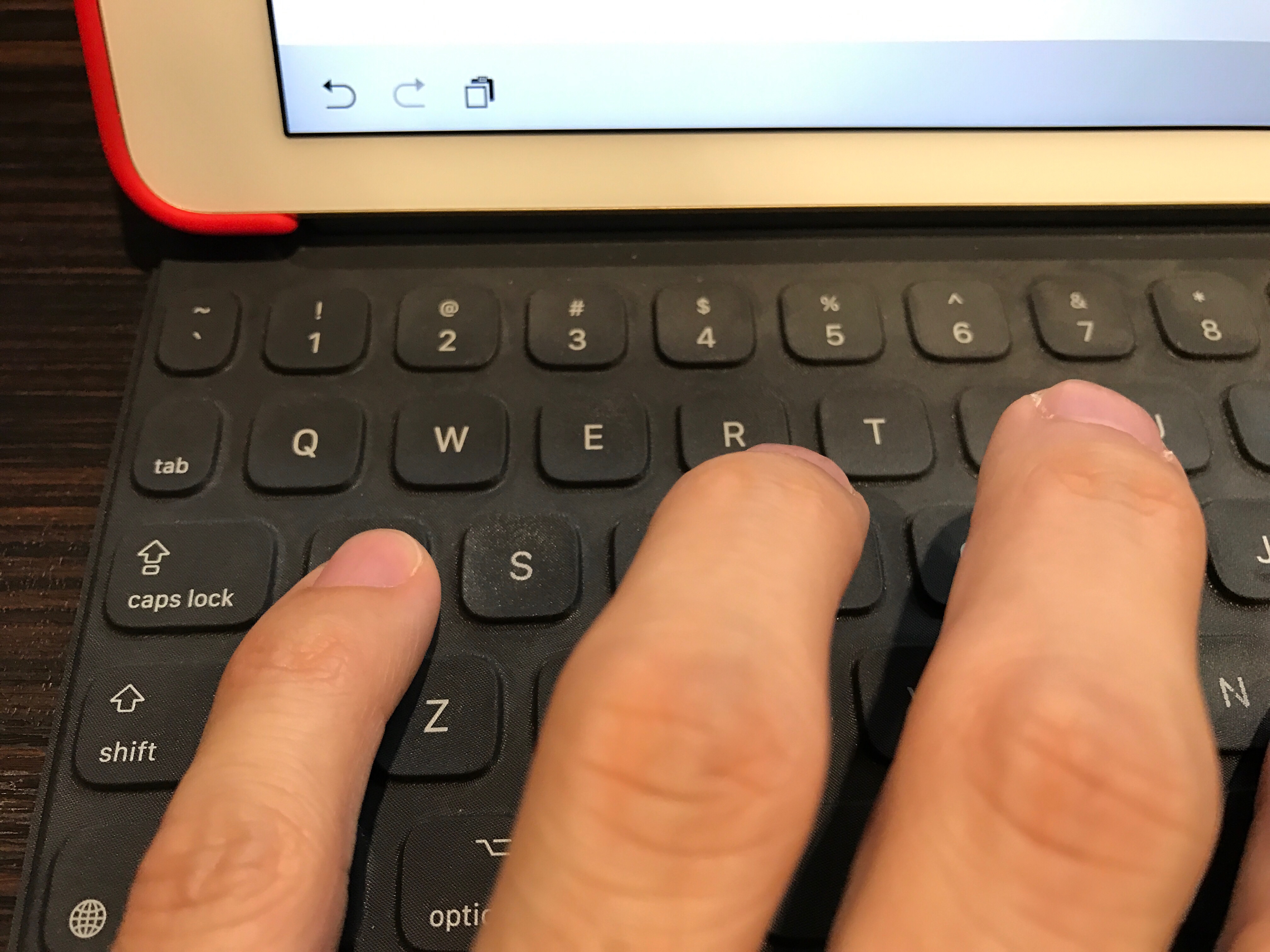 ※キーボードを打つ基本のポジションに指を置いた小指のすぐ左隣なので、すぐに文字入力を切り替えることができます
※キーボードを打つ基本のポジションに指を置いた小指のすぐ左隣なので、すぐに文字入力を切り替えることができます
これからはiPad Proでも高速に文字入力の切り替えが可能です。
caps lockキーで文字入力を切り替える方法
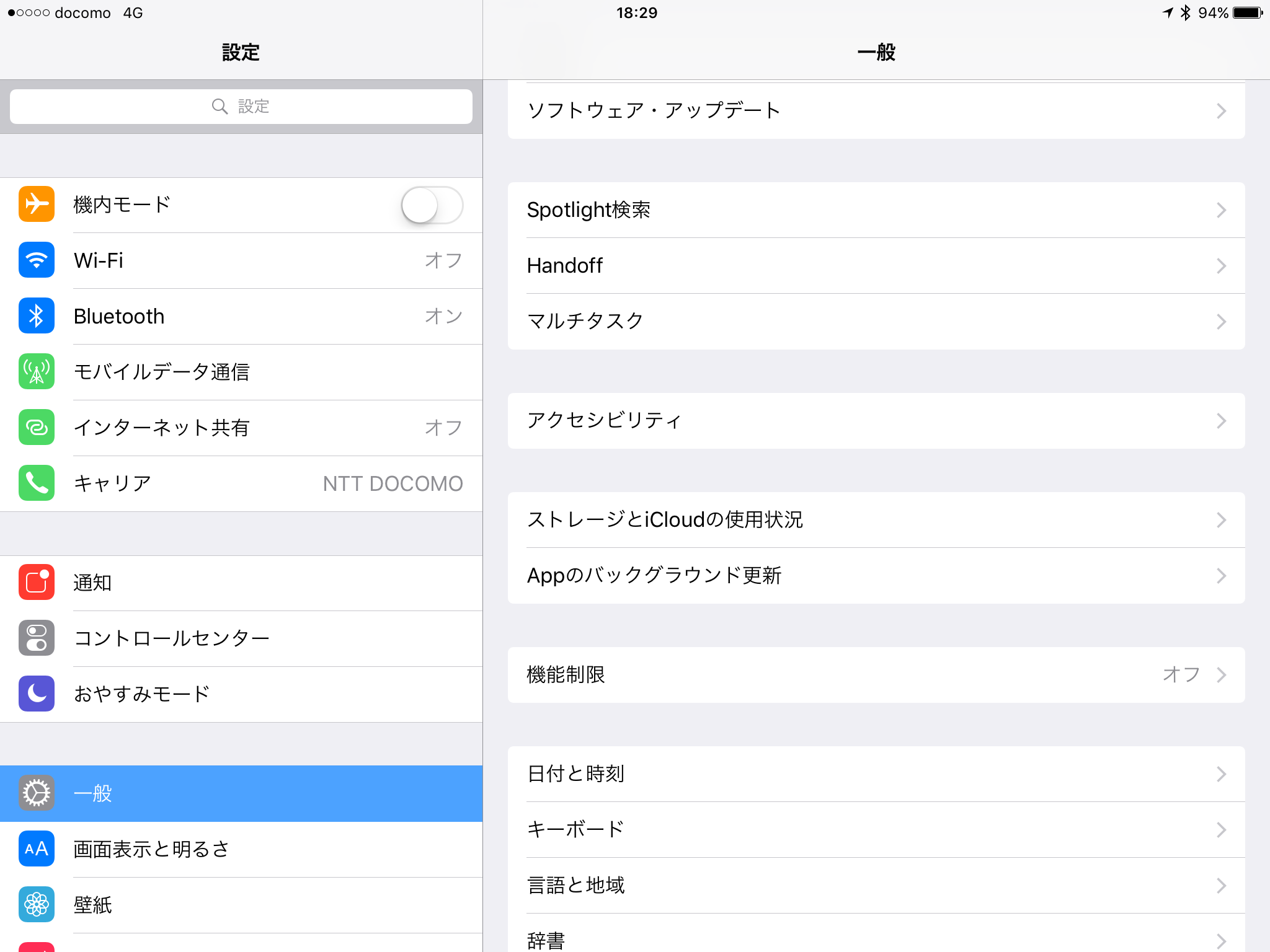
※一般の中にあるキーボードから
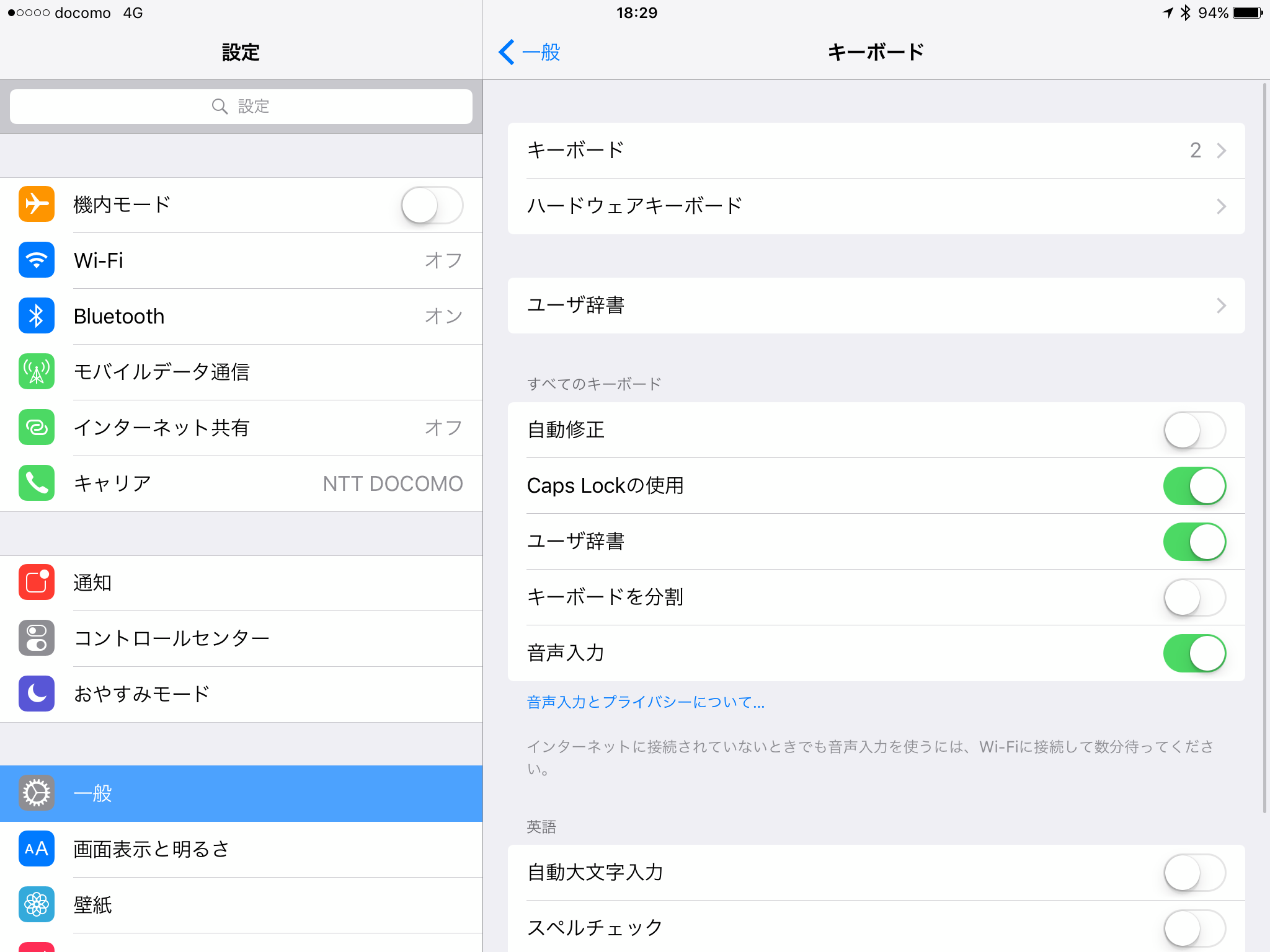
※ハードウェアキーボードをタッチして
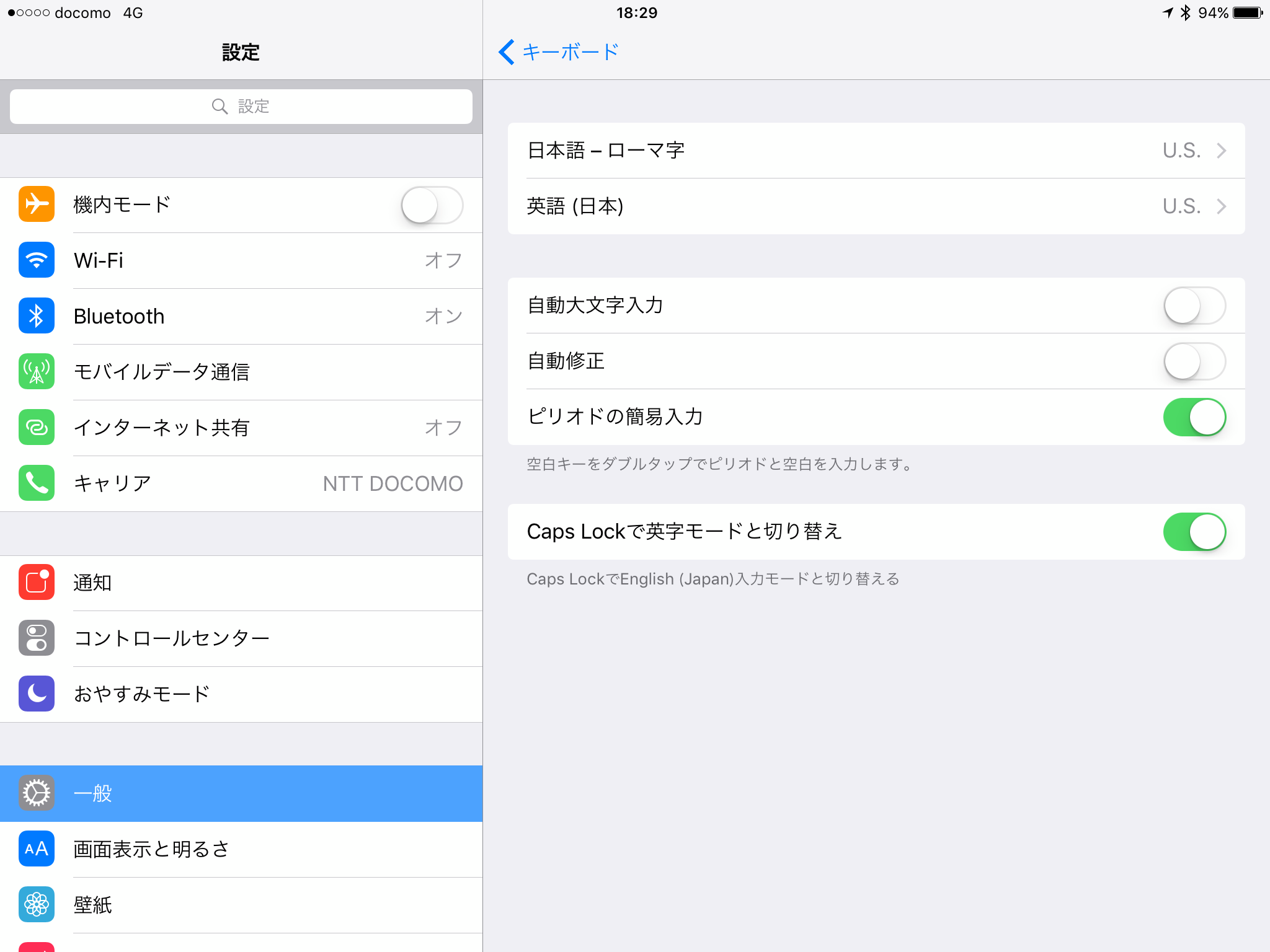
※caps lockキーにチェックマークを入れる
設定アプリから変更します。上記のように進んでいってください。
shiftキーを押しても日本語に戻らなくなった
地味に改善されている点として、日本語から英語に切り替えた後、すぐにshiftキーを押しても、日本語に戻らなくなっています。
従来の仕様だと、画面の真ん中に日本語、英語と表示されているときにshiftキーを押してしまうと、再び日本語に戻ってしまいました。英語を大文字で打とうと思ってshiftキーを押すと、再び日本語入力に戻ってしまい、ミスタイプをしてイライラすることばかりでした。
iOS10になってからは、shiftキーを押しても、英語から切り替わりません。これですぐにshiftキーを押して、アルファベットの大文字を打つことができます。
今回紹介した方法を使って、高速に文章を作成してください。
Twitter でおーの ゆーやをフォローしよう!
Follow @15tei